Unter Microsoft Windows kommt gerade das Thema „Platz auf der Festplatte“ wieder auf. Eines ist auch klar – die unsauberen Deinstallationsroutinen von Windows-Software hinterlassen oft Gigabyte an Daten auf der Festplatte (Spiele sind besonders bekannt dafür). Doch auch viele andere Anwendungen und Dienste belegen Platz.
Das Thema kennen wir unter Linux weniger, aber Platz schaffen können wir trotzdem. Gerade unter Debian haben wir es sehr einfach, so deinstallieren wir Anwendungen und deren Abhängigkeiten etwa ganz einfach auf dem Terminal als Administrator mit dem Befehl:
apt purge paketDamit werden alle Dateien der Anwendungen und deren Abhängigkeiten aus dem System über die Paket-Verwaltung entsorgt.
Trotzdem bleiben im Home-Verzeichnis noch immer Hinterlassenschaften zurück. Dazu zählen etwa die Benutzer-Konfiguration der Software und bei Spielen etwa dazugehörige Dateien. Diese lagern etwa direkt im Home-Verzeichnis als versteckte Dateien und Verzeichnisse oder in den Unterverzeichnissen „.config“ und „.local“.
In diesem Thema sehen wir uns Software an, die uns dabei hilft die größten Dateien und Verzeichnisse unter Linux zu finden.
Inhaltsverzeichnis
K4dirstat
Sie installieren diese Software unter auf Debian basierenden Linux-Distributionen wie üblich ganz einfach über die Paket-Verwaltung durch das Paket „k4dirstat„.
Nach der Installation finden Sie diese Software im Anwendungsmenü unter der Kategorie Dienstprogramme, alternativ nutzen Sie den Schnellstarter (Alt+Leertaste, oder Alt+F2) oder das Terminal mit dem Befehl:
k4dirstatSie wählen im sich öffnenden Dialog Ihr Home-Verzeichnis oder ein Unterverzeichnis:
Die Software durchforstet kurz das angegebene Verzeichnis und zeigt darunter in Blöcken die größten Verzeichnisse und Dateien. Unterschiedliche Verzeichnisse haben wieder unterschiedliche Farben.
Je größer ein Verzeichnis / eine Datei, desto größer der Block. Klicken Sie auf einen Block, wird die entsprechende Datei / das Verzeichnis oben markiert – hier erhalten Sie mehr Informationen – etwa den Dateinamen und wo diese liegt:
Des Weiteren können Sie eine Datei oben oder unten rechts anklicken und die Datei im Dateimanager öffnen, oder auch gleich direkt löschen:
In den Einstellungen unter „Einstellungen → K4dirstat einrichten“ können Sie weitere Einträge dieses Kontextmenüs einrichten:
Qdirstat – für Desktop-Umgebungen basierend auf Qt
Benutzer, die unter Linux zwar kein KDE Plasma, aber eine auf Qt basierende Desktop-Umgebung nutzen, können Qdirstat installieren – dies gelingt unter auf Debian basierenden Linux-Distributionen über die Paket-Verwaltung durch das Paket „qdirstat„.
Sie finden diese Software nach der Installation im Anwendungsmenü unter der Kategorie System, alternativ nutzen Sie den Schnellstarter (Alt+F2) oder das Terminal mit dem Befehl:
qdirstatAuch hier wählen Sie Ihr Home-Verzeichnis, oder ein Unterverzeichnis – schon berechnet die Software die Belegung:
Die Software arbeitet fast auf dieselbe Weise wie K4dirstat (siehe Beitrag oben) – nur können Sie keine eigenen Einträge im Kontextmenü anlegen.
Filelight – für KDE
Eine kleine und schlanke Software unter KDE Plasma lässt sich unter auf Debian basierenden Linux-Distributionen ganz einfach über die Paket-Verwaltung durch das Paket „filelight“ installieren.
Sie finden diese Software nach der Installation im Anwendungsmenü unter der Kategorie Dienstprogramme, alternativ nutzen Sie den Schnellstarter (Alt+F2, oder Alt+Leertaste) oder das Terminal mit dem Befehl:
filelightDie Software ist sehr schlank gehalten, alle Partitionen werden als Kreise dargestellt – weiß ist freier Speicherplatz, blau belegt. Legen Sie den Mauszeiger über eine Fläche, zeigt die Software die Bezeichnung der Partition / den Einhängepunkt:
Klicken Sie eine Partition / ein Verzeichnis an, berechnet die Software den Inhalt genauer und zeigt diesen an.
Auch hier können Sie per Kontextmenü das Verzeichnis im Dateimanager öffnen – oder direkt löschen.
Baobab – Für GNOME und auf GTK basierende Desktop-Umgebungen
Baobab ist speziell für GNOME und weitere auf GTK basierende Desktop-Umgebungen geschaffen worden. Sie installieren diese Software unter auf Debian basierenden Linux-Distributionen ganz einfach über die Paket-Verwaltung durch das Paket „baobab„.
Sie finden diese Software nach der Installation im Anwendungsmenü unter der Kategorie System, alternativ nutzen Sie den Schnellstarter (Alt+F2) oder das Terminal mit dem Befehl:
baobabAuch hier wählen Sie zu Beginn Ihr Home-Verzeichnis, oder das System – anschließend präsentiert die Software die Belegung des Dateisystems:
Klicken Sie in der Grafik auf ein Verzeichnis, wird dieses näher aufgeschlüsselt – dasselbe gelingt links in der Liste. Per Rechtsklick lässt sich das jeweilige Verzeichnis im Dateimanager öffnen:
Erstveröffentlichung: Sa 3. Dez 2022, 12:34
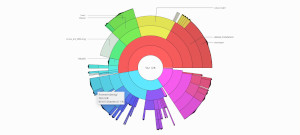
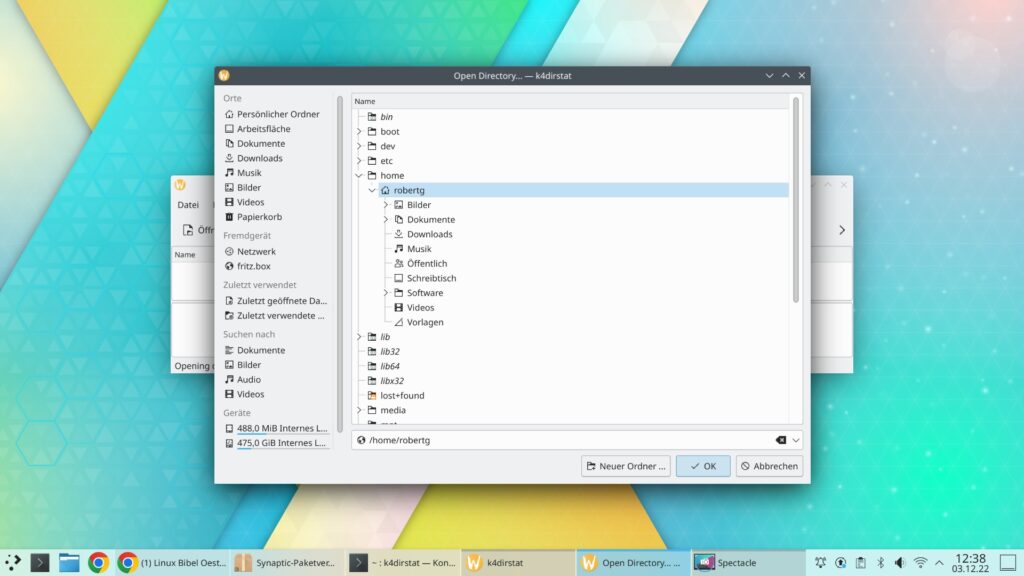
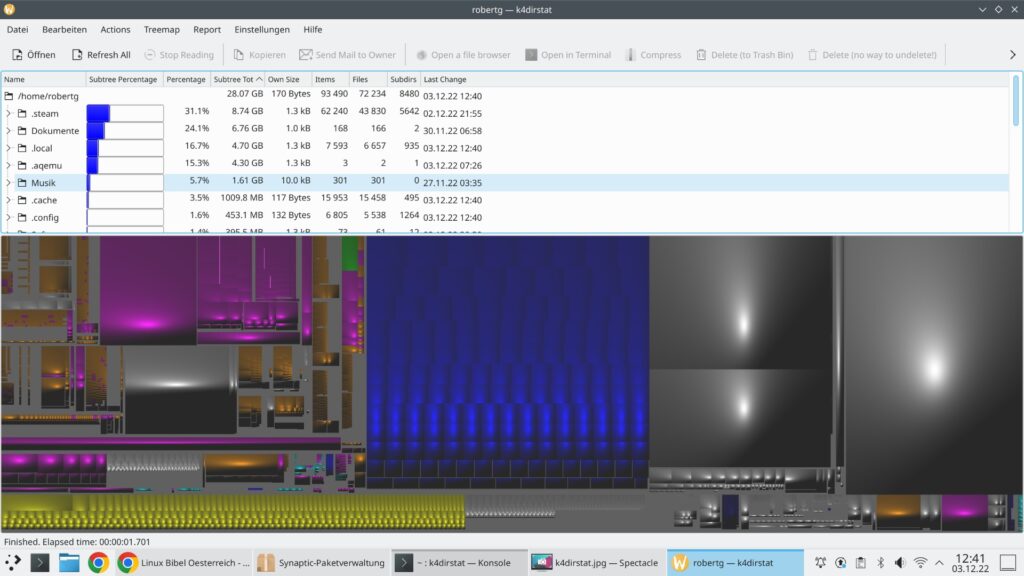
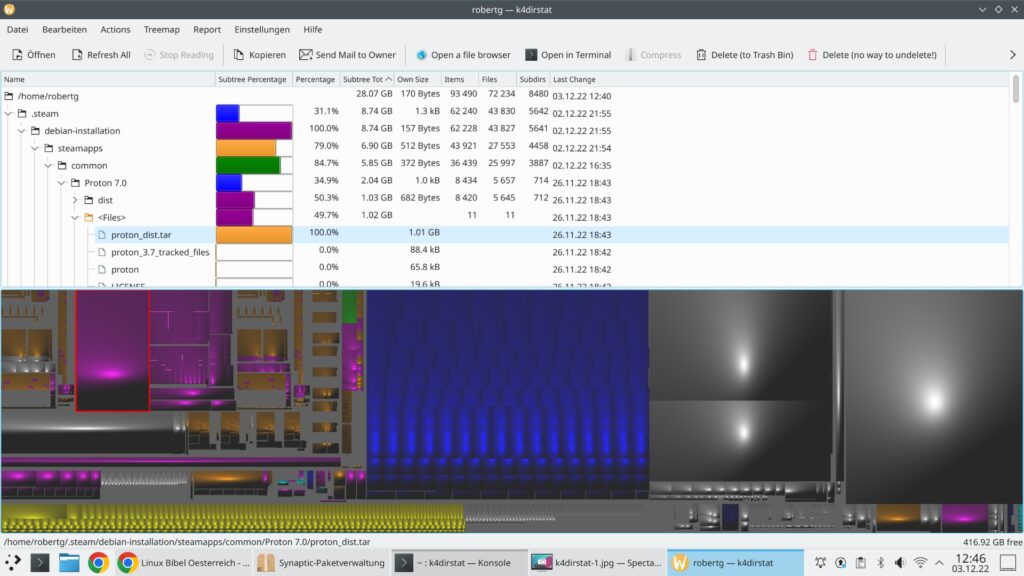
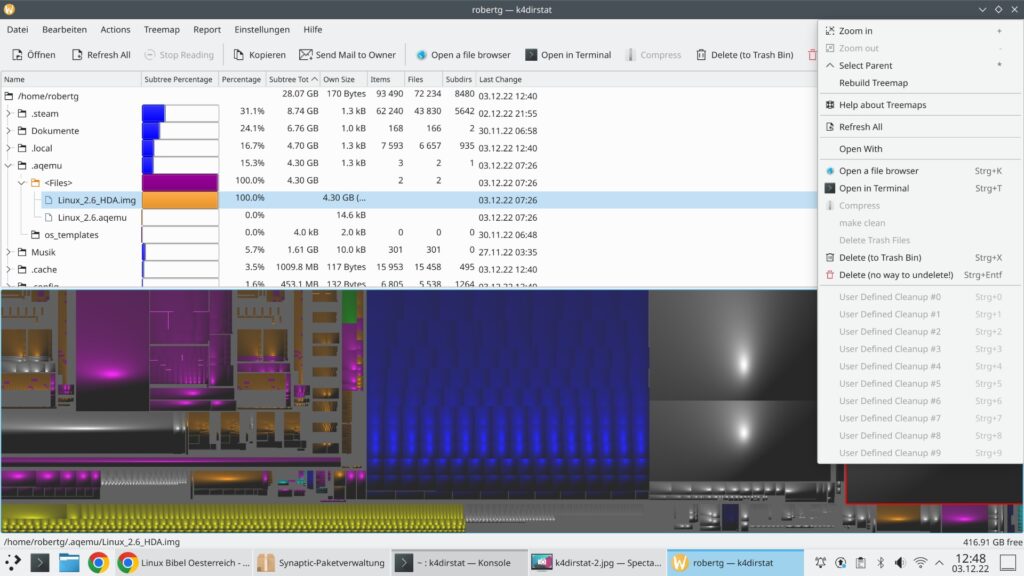
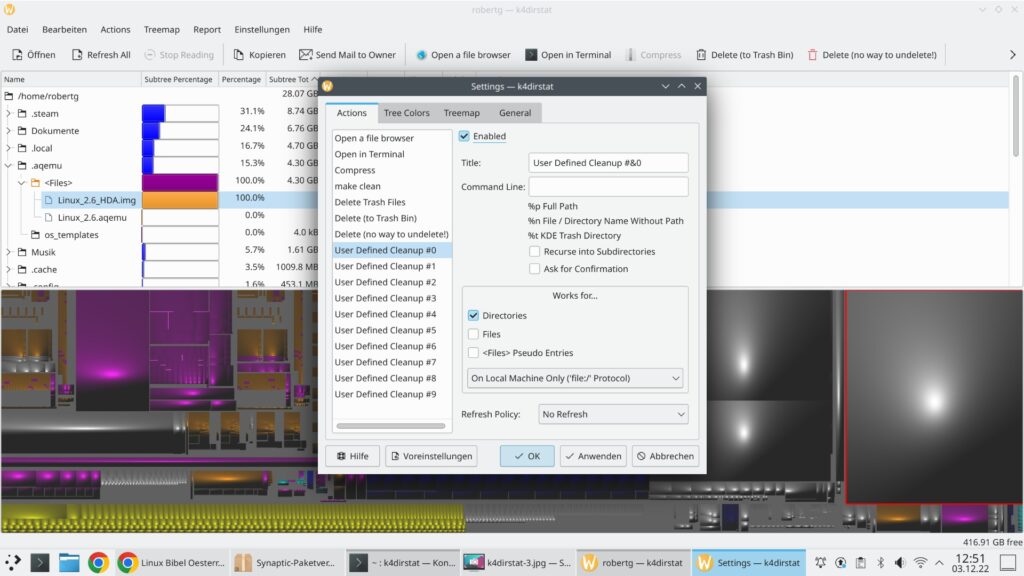
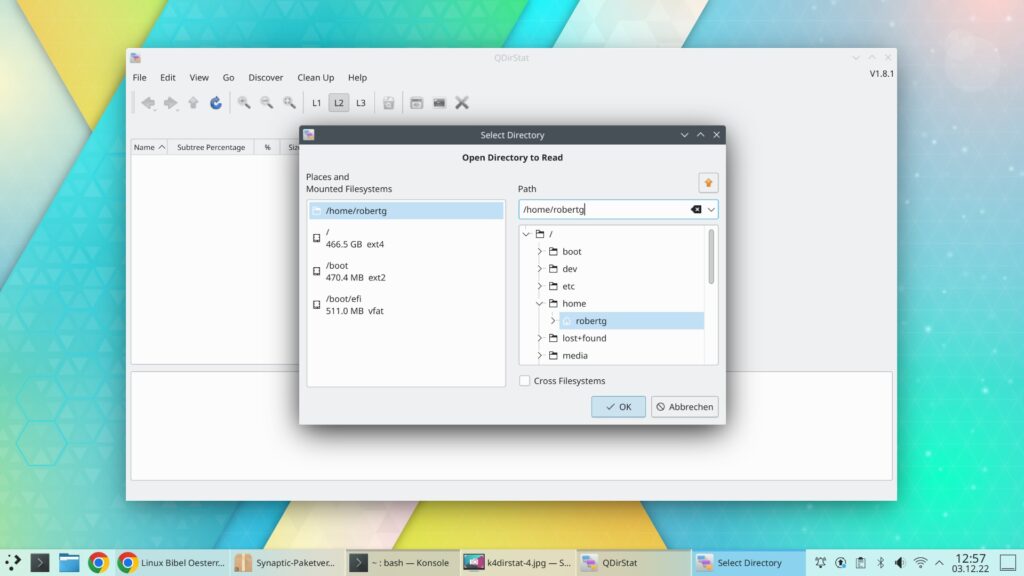
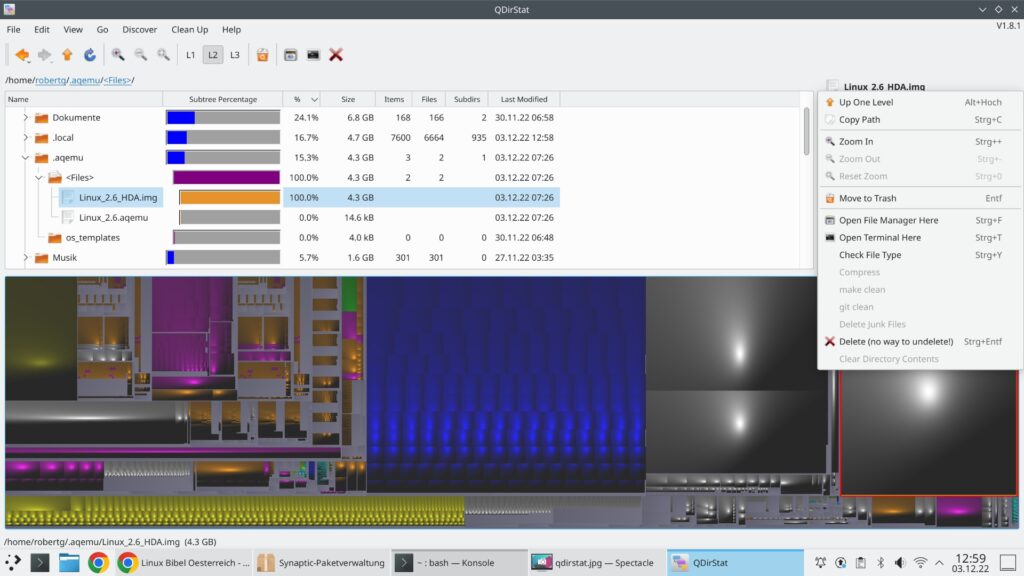
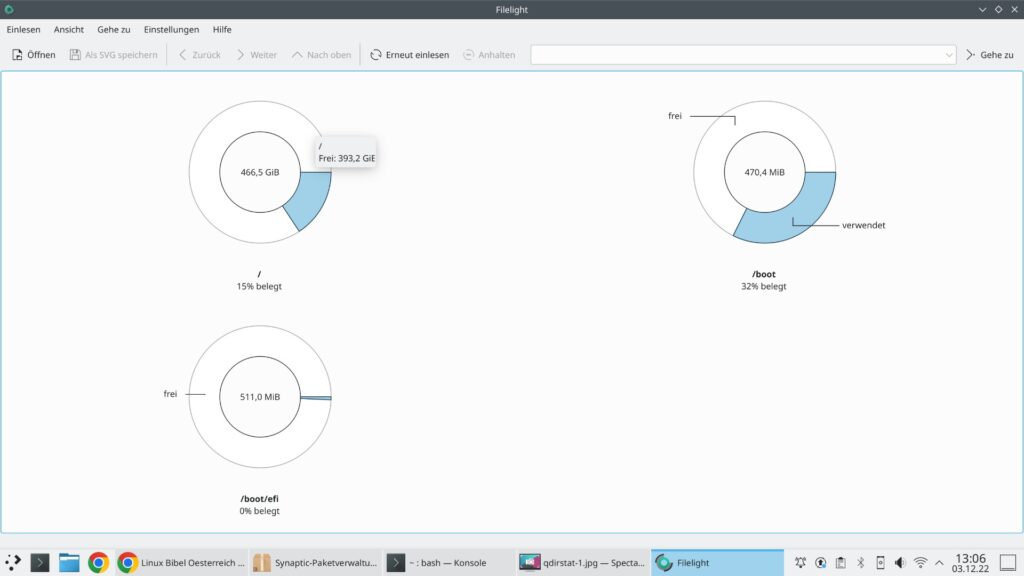
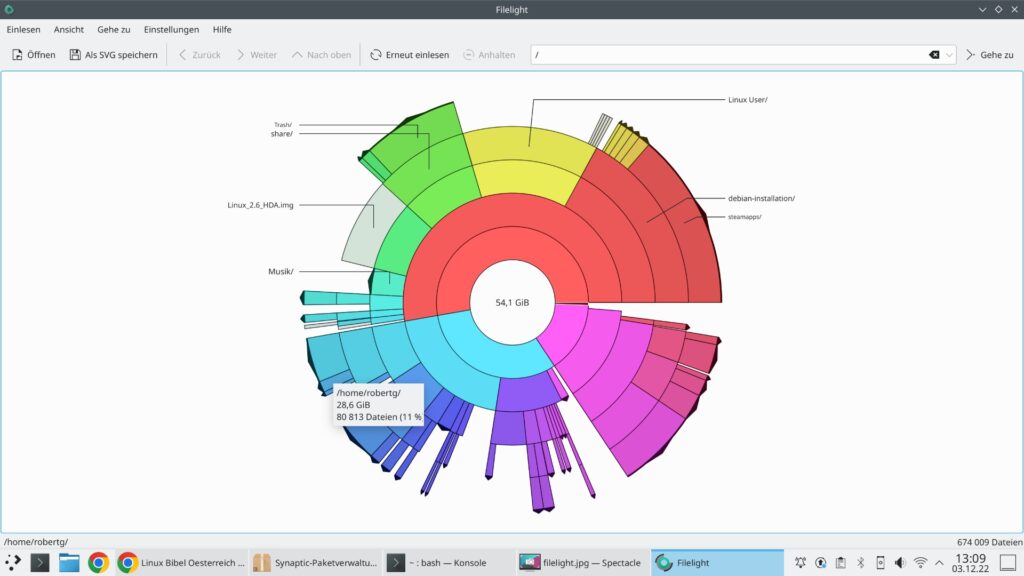
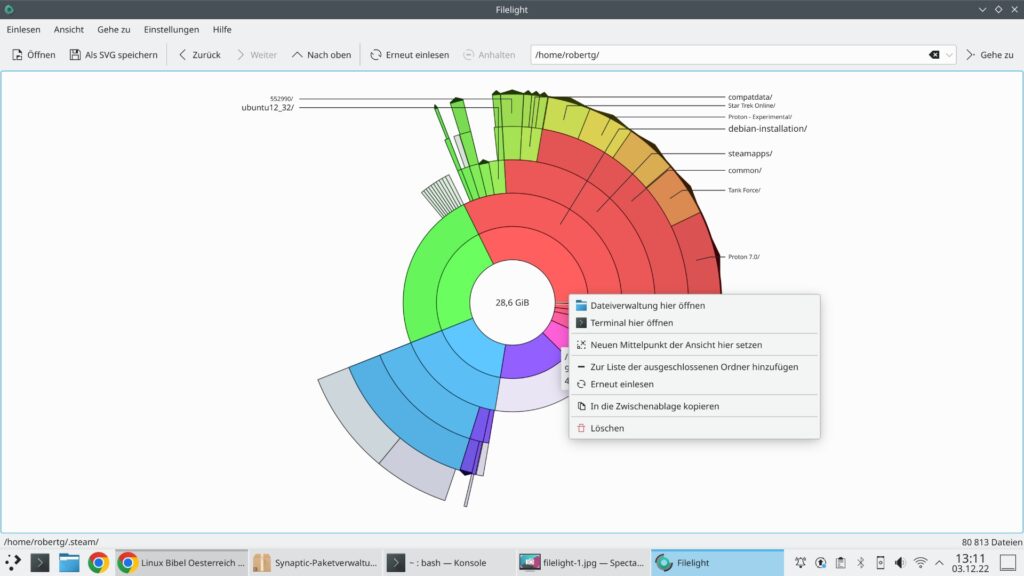
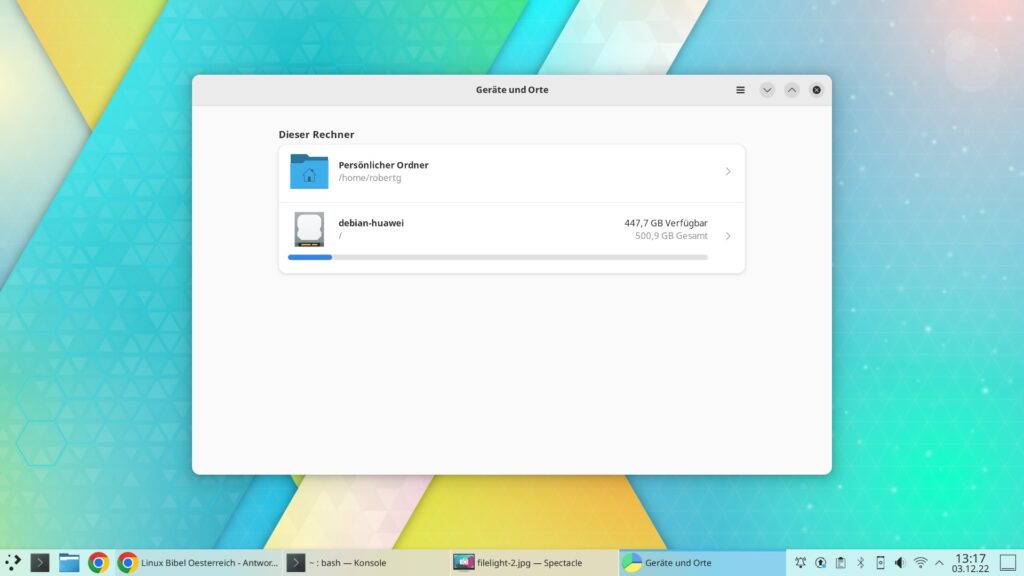
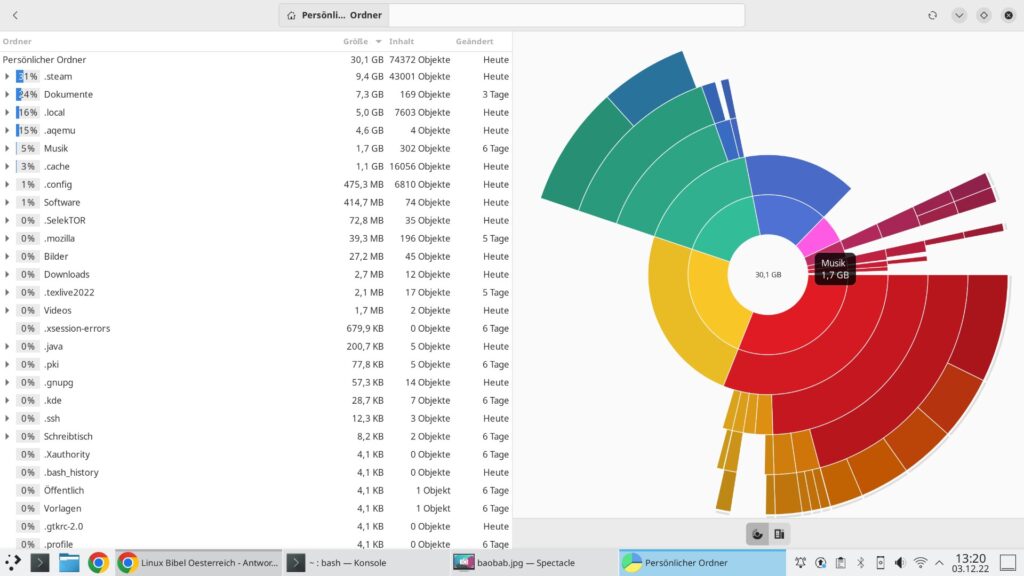
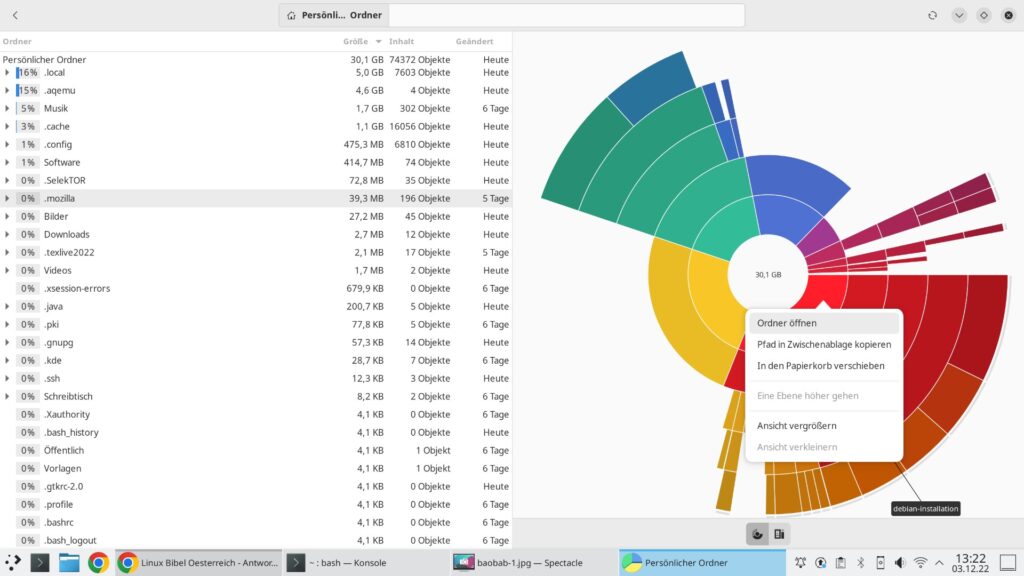


Noch keine Reaktion